converteer MPG / MPEG naar MP4 met hoge snelheid en hoge beeld- / geluidskwaliteit.
- Converteer AVCHD naar MP4
- Converteer MP4 naar WAV
- Converteer MP4 naar WebM
- Converteer MPG naar MP4
- Converteer SWF naar MP4
- Converteer MP4 naar OGG
- Converteer VOB naar MP4
- Converteer M3U8 naar MP4
- Converteer MP4 naar MPEG
- Ondertitels in MP4 insluiten
- MP4-splitters
- Verwijder audio van MP4
- Converteer 3GP-video's naar MP4
- MP4-bestanden bewerken
- Converteer AVI naar MP4
- Zet MOD om naar MP4
- Converteer MP4 naar MKV
- Converteer WMA naar MP4
- Converteer MP4 naar WMV
Uitgebreid overzicht van de beste videobewerkingsapps voor iPhone
 Bijgewerkt door Lisa Ou / 01 maart 2024 16:30
Bijgewerkt door Lisa Ou / 01 maart 2024 16:30Kan iemand alstublieft de beste videobewerkingsapp voor de iPhone voorstellen? Ik bekijk vaak videobewerkingen van mijn favoriete artiesten op verschillende sociale mediaplatforms, maar heb er nog nooit één gemaakt. Daarom wil ik het uitproberen, omdat het leuk lijkt, maar ik ben niet bekend met de bewerkingsapps. Ik hoop dat je enkele van de beste video-editors voor een iPhone kunt aanbevelen. Ik kijk er naar uit.
Video-editors behoren tot de meest gevraagde apps op een iPhone of andere apparaten. Dat komt omdat, of je ze nu opzettelijk wilt gebruiken of niet, er altijd een moment zal zijn waarop je er een nodig hebt. Het kan voor een school- of werkproject zijn, een gepersonaliseerde videopresentatie, enz. Hoe dan ook, u zult minstens één keer een video-editor gebruiken. Maar zelfs als je het maar één, twee keer of meerdere keren nodig hebt, zou het navigeren door de hoofdeditor nog steeds het beste zijn, toch? Daarom hebben we de meest gewilde videobewerkingsapps op een iPhone voorbereid, inclusief hun essentiële details en procedures. Er zullen ook specifieke richtlijnen volgen, dus bekijk ze zeker.
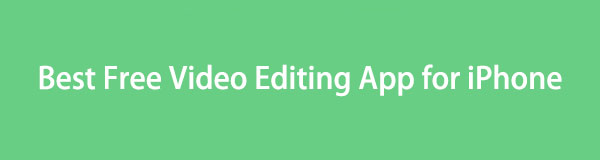

Gidslijst
Deel 1. 3 Beste gratis videobewerkingsapps voor iPhone
Na grondig onderzoek zijn hier de meest gevraagde videobewerkingstoepassingen voor iPhone-gebruikers. Ongeacht de reden waarom u door een editor navigeert, de onderstaande apps bieden de meeste voordelen, ook al zijn ze gratis, tussen de andere apps op verschillende platforms.
Boven 1. iMovie
Als we het hebben over videobewerkingsapps op een iPhone, is iMovie waarschijnlijk het eerste waar gebruikers aan denken. Het is de officiële editor van Apple die is ingebouwd in hun apparaten, zoals de iPhone, dus de app wordt al bij het apparaat geleverd wanneer je het voor het eerst koopt, waardoor dit het belangrijkste voordeel van de app is. U hoeft een installatie niet langer te verwerken, omdat u deze op elk gewenst moment op uw iPhone kunt openen. Ondertussen biedt iMovie meerdere functionele functies waarmee u de video's aantrekkelijker kunt maken. Het bevat een trimmer, overgangen, filters, effecten, audiofades en meer.
Volg de onderstaande comfortabele procedure om de gratis videobewerkingsapp voor iPhone, iMovie, te gebruiken:
Stap 1Start de iMovie-interface op uw iPhone en maak vervolgens een nieuw project om uw video te uploaden naar de bewerkingsapp.
Stap 2Tik vervolgens op de functies onderaan om je video te bewerken en te verbeteren. Wanneer u klaar bent, tikt u op de optie Gereed om het op uw iPhone op te slaan.
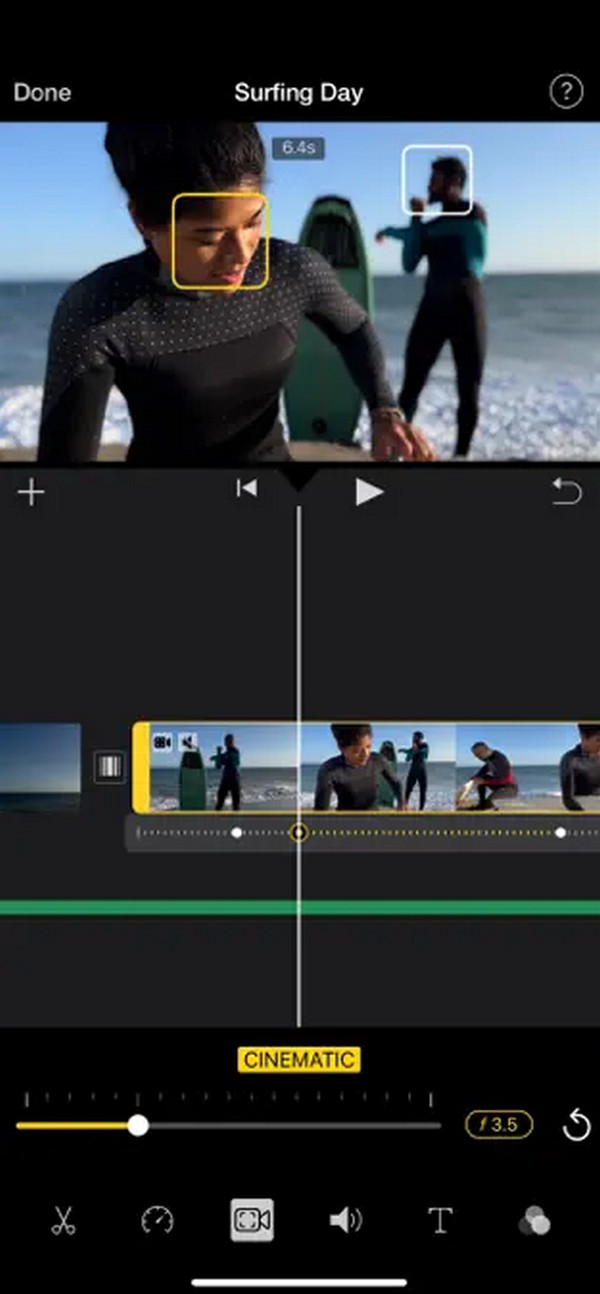
iMovie is perfect voor eenvoudige videobewerking, maar heeft beperkte geavanceerde functies, vooral omdat het ingebouwd is. Daarom is het de ideale editor als je een beginner bent, maar als je geavanceerde functies nodig hebt, ga dan naar de andere apps. Bovendien is het alleen exclusief op Apple-platforms.
Video Converter Ultimate is de beste video- en audio-conversiesoftware die MPG / MPEG naar MP4 kan converteren met hoge snelheid en hoge beeld- / geluidskwaliteit.
- Converteer elke video / audio zoals MPG, MP4, MOV, AVI, FLV, MP3, enz.
- Ondersteuning van 1080p / 720p HD en 4K UHD video-conversie.
- Krachtige bewerkingsfuncties zoals bijsnijden, bijsnijden, roteren, effecten, verbeteren, 3D en meer.
Bovenste 2. CapCut
CapCut is een populaire video-editor op iPhones en andere apparaten. Het is ontwikkeld door hetzelfde bedrijf achter TikTok, ByteDance, dus de uitvoer voldoet aan de bewerkingsstandaard van het populaire streamingplatform. Het heeft een uitgebreid scala aan bewerkingsfuncties waarmee u uw video's kunt verbeteren. Velen geven er ook de voorkeur aan om deze app te gebruiken vanwege de eenvoud ervan. Dankzij de overzichtelijke en goed ontworpen interface hoeft u geen complicaties te ondervinden bij het begrijpen van de functies ervan. Dus of je nu een professional of een beginner bent, je kunt deze app goed beheren.
Volg de onderstaande probleemloze stappen om de gratis iPhone-videobewerkingsapp CapCut te gebruiken:
Stap 1Download CapCut via de App Store en stel de app en de bijbehorende vereisten onmiddellijk in om deze op het apparaat uit te voeren.
Stap 2Kies op het app-scherm de optie voor het importeren van uw video, waarna de bewerkingsfuncties achteraf worden weergegeven. Gebruik ze totdat je tevreden bent en sla vervolgens de videobewerking op.
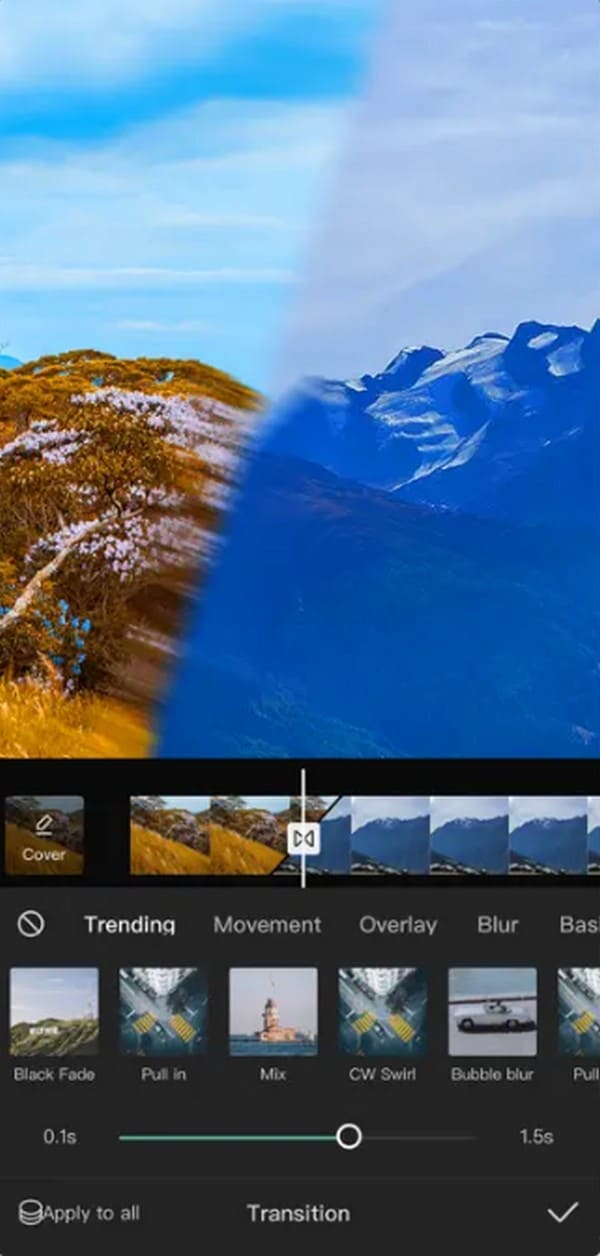
CapCut is gratis en toegankelijk voor veel apparaten. U krijgt echter alle voordelen in ruil voor het watermerk van de app. Of je het nu leuk vindt of niet, deze editor voegt een watermerk toe aan al je video-uitvoer, tenzij je een abonnement koopt.
Boven 3. InShot
InShot is een andere installeerbare app voor videobewerking op een iPhone. Het staat bekend om zijn veelzijdigheid en gebruiksvriendelijke procedure, dus velen vertrouwen hun video's ermee toe. Net als andere editors biedt het ook tal van functies, zoals filters, effecten, geluidseffecten, overgangen, beeldverhoudingen, bijsnijden en meer. Bovendien kun je de video's in verschillende resoluties exporteren, die je direct kunt delen op verschillende sociale mediaplatforms. Daarom is het populair bij veel redacteuren.
Volg onderstaande gebruikersgerichte aanwijzingen om de gratis app voor videobewerking op iPhone, InShot te gebruiken:
Stap 1Net als de vorige editors kun je InShot in de App Store downloaden, dus installeer het en stel de app-opties en machtigingen in. Op deze manier kunt u het daarna starten.
Stap 2Upload uw video naar de editorinterface en de functies worden automatisch gepresenteerd. Tik op de gewenste functies om ze op uw video's toe te passen. Als u klaar bent, slaat u uw nieuw bewerkte video op.
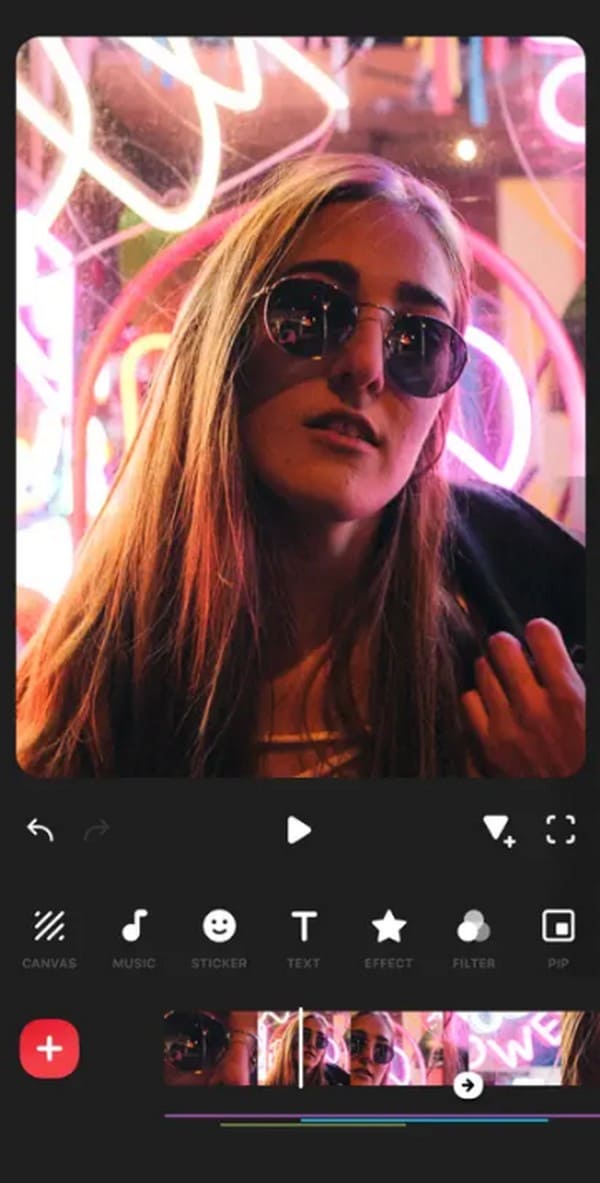
Echter, net als de vorige app, forceert het ook een watermerk op de video-uitvoer van de gebruikers als ze geen abonnement aanschaffen. Verwacht bovendien af en toe advertenties tegen te komen tijdens het navigeren door het videobewerkingsproces.
Deel 2. Bonustip - Video-editor voor computer die u niet mag missen
Ondertussen is hier een bonustip als je later een videobewerkingsprogramma op een computer nodig hebt. FoneLab Video Converter Ultimate is een flexibele editor die talloze functies biedt voor het verbeteren van video's, ongeacht hun formaten. Het laat je toe voer ondertitels in voor de video, bijsnijden, bijsnijden, samenvoegen en meer. U kunt ook collages of MV's maken in de betreffende gebieden van de interface. Daarnaast biedt deze tool meer dan alleen videobewerking.
Video Converter Ultimate is de beste video- en audio-conversiesoftware die MPG / MPEG naar MP4 kan converteren met hoge snelheid en hoge beeld- / geluidskwaliteit.
- Converteer elke video / audio zoals MPG, MP4, MOV, AVI, FLV, MP3, enz.
- Ondersteuning van 1080p / 720p HD en 4K UHD video-conversie.
- Krachtige bewerkingsfuncties zoals bijsnijden, bijsnijden, roteren, effecten, verbeteren, 3D en meer.
Zoals de naam van de tool aangeeft, is het ook een effectieve converter die uw video in het gewenste formaat kan omzetten. Hierdoor kan het dankzij de compatibiliteit op vrijwel elk apparaat worden gespeeld. Het ondersteunt immers batch-conversie met een hoge snelheid, waardoor u meer tijd bespaart.
Herken het eenvoudige proces hieronder als voorbeeld voor videobewerking op een computer FoneLab Video Converter Ultimate:
Stap 1Beheer de FoneLab Video Converter Ultimate-installatie door het programmabestand eerst op de officiële site te krijgen. Klik gewoon Gratis downloaden installeer vervolgens snel het videobewerkingsprogramma op uw computer. Later kunt u de editor starten.
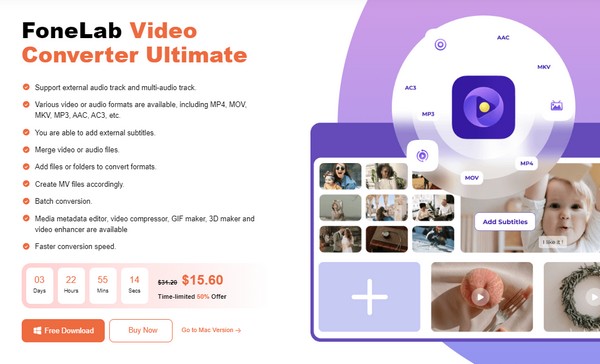
Stap 2Ga naar de Toolbox optie in het bovenste gedeelte van de hoofdinterface om de videobewerkingsfuncties te bekijken en klik vervolgens op de functie die u wilt gebruiken. De volgende interface verschijnt dan met het Plus-pictogram, dus klik erop om de video in het programmascherm te importeren.
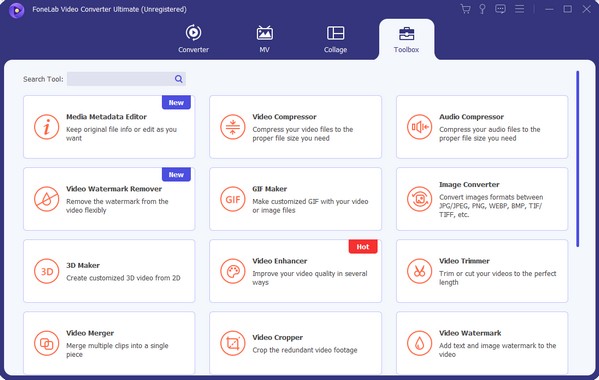
Stap 3Eenmaal geïmporteerd, begint u met het bewerken van uw video. Stel dat u kiest voor de Video Rotator. Klik op de Rotatie bedieningselementen in het onderste gedeelte totdat u de gewenste uitvoer krijgt. Selecteer vervolgens Exporteren rechtsonder om het nieuw bewerkte videobestand op te slaan.
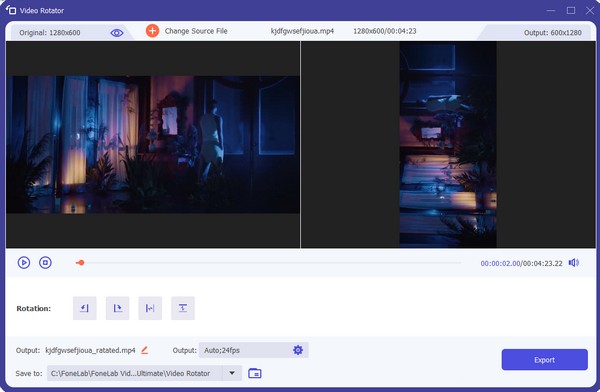
Deel 3. Veelgestelde vragen over de beste gratis videobewerkingsapps voor iPhone
Is er een betere app voor videobewerking dan CapCut?
Het hangt af van uw vereisten voor videobewerking. Als CapCut niet de functies biedt die u nodig heeft, bieden andere betere apps mogelijk de gewenste bewerkingsfuncties.
Wat is de gemakkelijkst te navigeren app voor videobewerking voor de iPhone?
iMovie, CapCut en InShot zijn de eenvoudigste bewerkingsapps waarmee u op een iPhone kunt navigeren. Bekijk ze hierboven voor meer details.
Video Converter Ultimate is de beste video- en audio-conversiesoftware die MPG / MPEG naar MP4 kan converteren met hoge snelheid en hoge beeld- / geluidskwaliteit.
- Converteer elke video / audio zoals MPG, MP4, MOV, AVI, FLV, MP3, enz.
- Ondersteuning van 1080p / 720p HD en 4K UHD video-conversie.
- Krachtige bewerkingsfuncties zoals bijsnijden, bijsnijden, roteren, effecten, verbeteren, 3D en meer.
De aanbevolen videobewerkingsapps in dit artikel zijn de beste die je gratis op een iPhone kunt gebruiken. Zoals u kunt zien, hebben gratis tools enkele beperkingen en moet u betalen voor verdere functies of alternatieven zoeken als u meer tools nodig heeft voor het maken van levendige video's. Je kan het proberen FoneLab Video Converter Ultimate op uw computer, en wij garanderen de effectiviteit ervan wanneer u deze ontvangt.
